Носитель, подключенный к USB-порту, облегчает работу, но в то же время представляет значительную угрозу для данных, сохраняемых на диске и в системах. Очень легко взять на них конфиденциальные файлы и перенести вирус на ваш компьютер. Если безопасность данных, хранящихся на ваших дисках, является абсолютным приоритетом, отключите поддержку USB в вашей системе
Содержание
1. Заблокировать установленные устройства 2. Заблокировать установку
Смотрите также
- Тест: лучшие программы восстановления данных
- Десять столпов защищенной сети WiFi
- Как зашифровать данные — руководство для всех
Внешние накопители, флэш-накопители USB, подключенные к USB- портам, — это самый быстрый и удобный способ передачи данных между компьютерами. Они предлагают большие емкости и высокую скорость передачи данных, что гарантирует возможность мгновенной передачи файлов с диска на диск гигабайтами файлов. Низкая цена этих устройств делает их очень популярными. Однако их использование часто сопряжено с большим риском и является кошмаром для сетевых администраторов . Очень легко копировать и переносить важные данные на внешний носитель, вы также можете быстро заразить компьютер, к которому они подключены, с помощью вируса. По этим причинам очень часто, особенно в крупных компаниях, поддержка ПК для портов USB отключена, чтобы запретить пользователям использовать эти устройства. Тем не менее, обратите внимание, что это также заблокирует другие устройства, подключенные к ПК через этот интерфейс

Изменение значения реестра для запуска установленных USB-устройств
1. Блокировка установленных устройств
Нажмите меню «Пуск», введите regedit и нажмите клавишу [ENTER]. После запуска редактора реестра разверните следующие ключи по порядку: HKEY_LOCAL_MACHINE , SYSTEM , CurrentControlSet , Services и выберите UsbStor . Найдите значение с именем Start в правой части окна и дважды щелкните его. Выберите шестнадцатеричный вариант и в поле « Значение» введите число 4 (по умолчанию здесь отображаются три). Нажмите Ok , закройте редактор реестра и перезагрузите компьютер.
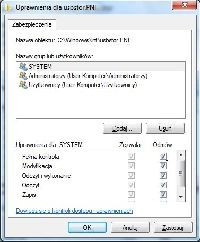
Модификация разрешений для установки новых USB-устройств
2. Установка блокировки
Первый способ будет работать, если устройства уже установлены в системе. Однако, если это еще не произошло, вы можете использовать другой метод, который блокирует права на установку. Откройте каталог, в котором установлена Windows, а затем папку с именем Inf . Щелкните правой кнопкой мыши файл usbstor.pnf , выберите « Свойства» и перейдите на вкладку « Безопасность ». Используйте кнопку « Изменить» и кнопки « Добавить» или « Удалить», чтобы добавить или удалить из списка группу пользователей или отдельную учетную запись, доступ к которой будет ограничен. В списке Разрешения для: account_name найдите « Полный доступ» и установите флажок рядом с ним в столбце « Запретить» . Примите изменения с помощью кнопки Применить . Выберите учетную запись с именем SYSTEM в поле Имя группы или пользователя, а также заблокируйте возможность полного контроля. Закройте окно конфигурации. Повторите ту же самую операцию для файла с именем usbstor.inf, также расположенного в каталоге Inf . Помните, что если у вас отключено расширение известных типов файлов, информация о расширении не будет отображаться рядом с именем. В этом случае просто ищите usbstor .





























